Anfang dieses Jahres deutete Carl Pei, der CEO von Nothing, ein bevorstehendes Software-Update an – Nothing OS 3.0 –, das auf Benutzereinsichten basiert. Die mit Spannung erwartete Betaversion von Nothing OS 3.0 wurde nun veröffentlicht und ich habe sie auf unserem Nothing Phone 2a ausprobiert. Hier sind einige spannende Funktionen, Tipps und Geheimtipps, die Sie unbedingt ausprobieren sollten.
Da wir die Funktionen von Nothing OS 2.5 bereits besprochen haben, werde ich nicht auf Funktionen wie KI-Hintergrundbilder, Glyph-Fortschrittsverfolgung, Anrufaufzeichnungsprogramme oder App-Sperre eingehen. Lassen Sie uns stattdessen tiefer in die Neuerungen von Nothing OS 3.0 eintauchen.
Hier ist der Rollout-Zeitplan für die offene Beta von Nothing OS 3.0 auf verschiedenen Geräten:
- Nothing Phone (2a): Jetzt verfügbar
- Nothing Phone (2): November 2024
- Nothing Phone (1): Dezember 2024
- Nothing Phone (2a) Plus: Dezember 2024
- CMF-Telefon 1: Dezember 2024
1. Verbesserte Anpassung des Sperrbildschirms
Das Update auf Nothing OS 3.0 ist monumental und ähnelt dem Debüt von iOS 16. Es bietet erweiterte Möglichkeiten zur Sperrbildschirmanpassung, wie sie Samsung- und iPhone-Benutzer kennen.
Sie können Uhrenstile und Widget-Erscheinungsbilder ändern oder die Uhr sogar ganz vom Sperrbildschirm entfernen. Zum Anpassen drücken Sie einfach lange auf den Sperrbildschirm und wählen Sie „ Sperrbildschirm anpassen“ . Nachdem Sie Ihr Gerät mit Ihrem Fingerabdruck entsperrt haben, stehen Ihnen folgende Optionen zur Verfügung:
- Wählen Sie aus fünf neuen Uhrendesigns mit verschiedenen Schriftarten und Stilen.
- Fügen Sie Widgets in der Widget-Leiste direkt unter der Uhr hinzu.
- Ändern Sie die Tastenkombinationen für Kamera und Taschenlampe in den Bildschirmecken.
Wenn Sie keine Uhranzeige bevorzugen, tippen Sie auf die Widget-Leiste, um die Widget-Galerie anzuzeigen, und aktivieren Sie dann „Widget-Bereich erweitern“ . Diese Aktion blendet die zentrale Uhr aus und ermöglicht die Platzierung zusätzlicher Widgets, während darüber weiterhin Datum und Uhrzeit angezeigt werden.
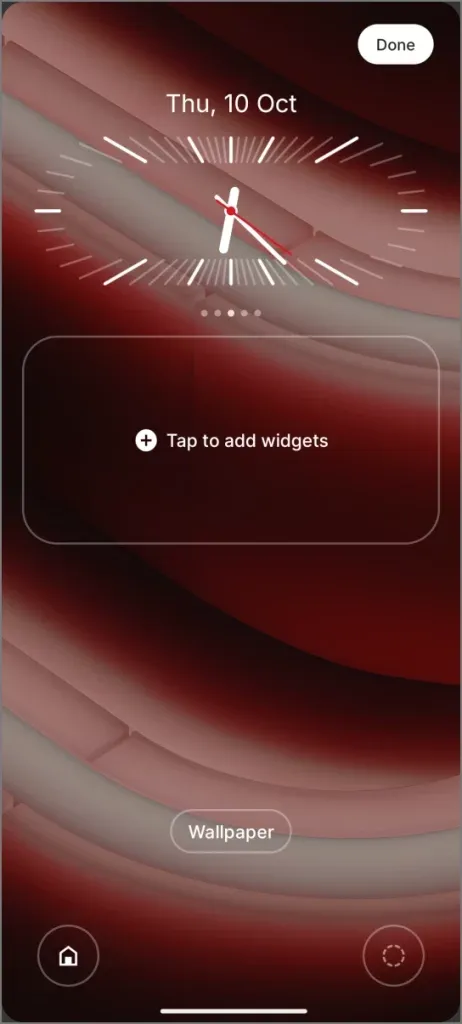
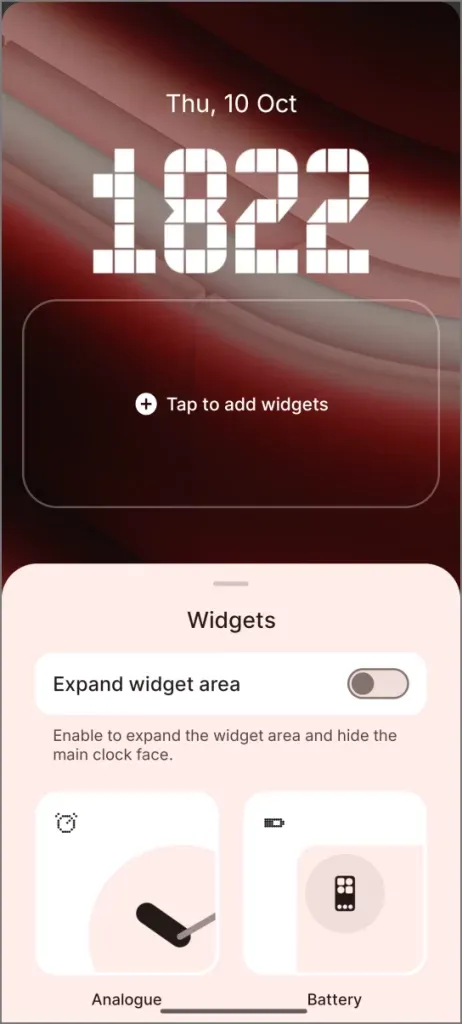
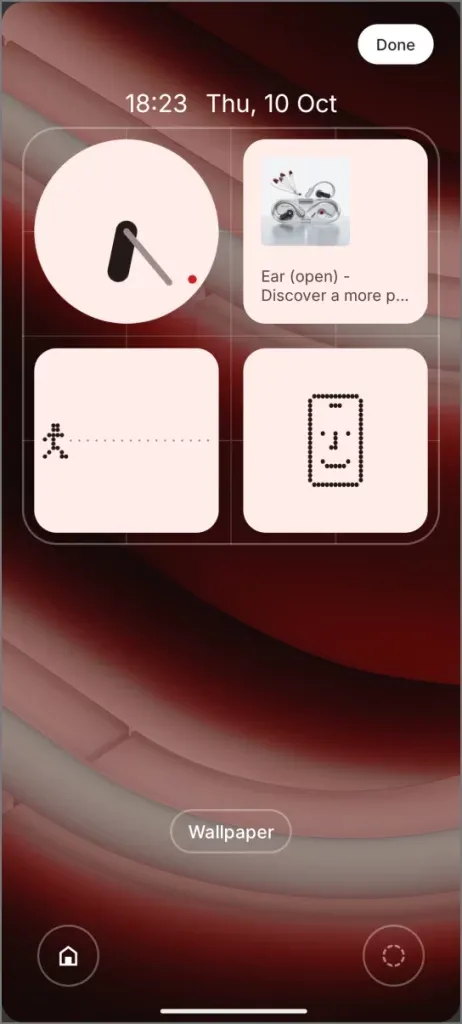
2. KI-gestützter Smart App Drawer
Der neue Smart App Drawer nutzt KI, um Ihre Anwendungen in verschiedene Gruppen wie Soziales, Spiele, Unterhaltung, Dienstprogramme, Lifestyle, Reisen, Produktivität und Einkaufen zu kategorisieren. In Bezug auf die Funktionalität weist er Ähnlichkeiten mit der iOS App Library auf.
Sie können größere App-Symbole direkt öffnen, während das Tippen auf kleinere Gruppen den gesamten App-Ordner anzeigt. Obwohl dieser Navigationsstil etwas langsamer ist als die traditionelle alphabetische Sortierung, an die Android-Benutzer gewöhnt sind, bietet er eine übersichtliche Alternative für diejenigen, die Kategorisierung bevorzugen.
Um zum Smart App Drawer zu wechseln, wischen Sie auf Ihrem Startbildschirm nach oben. Klicken Sie dort auf die drei Punkte in der oberen rechten Ecke und wählen Sie Smart App Drawer (Beta) für die neue Benutzeroberfläche.
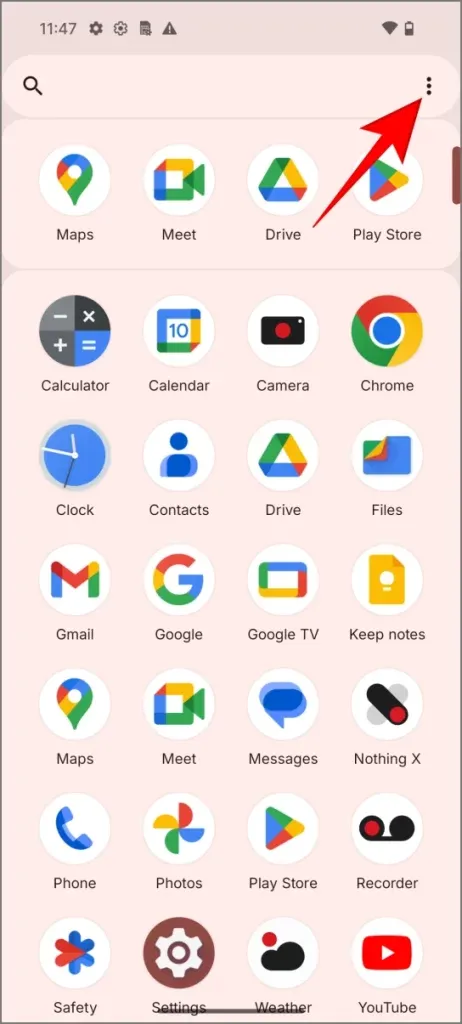
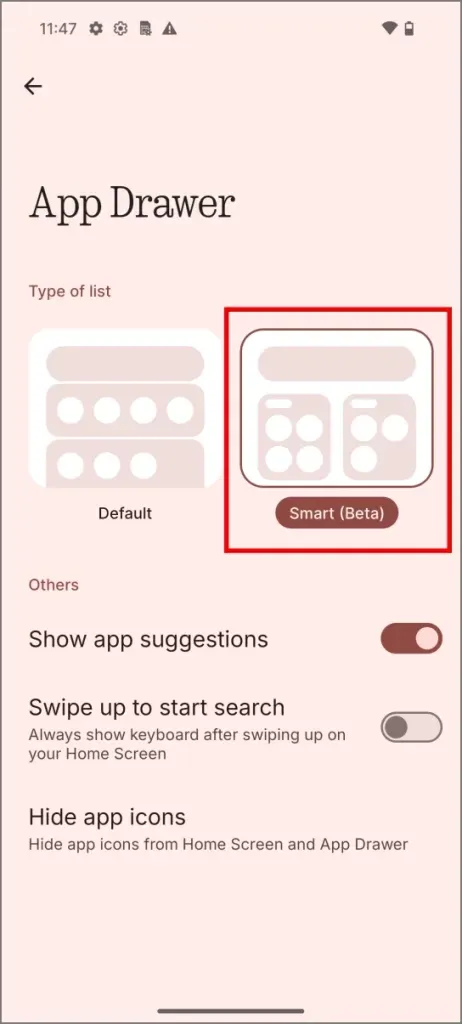
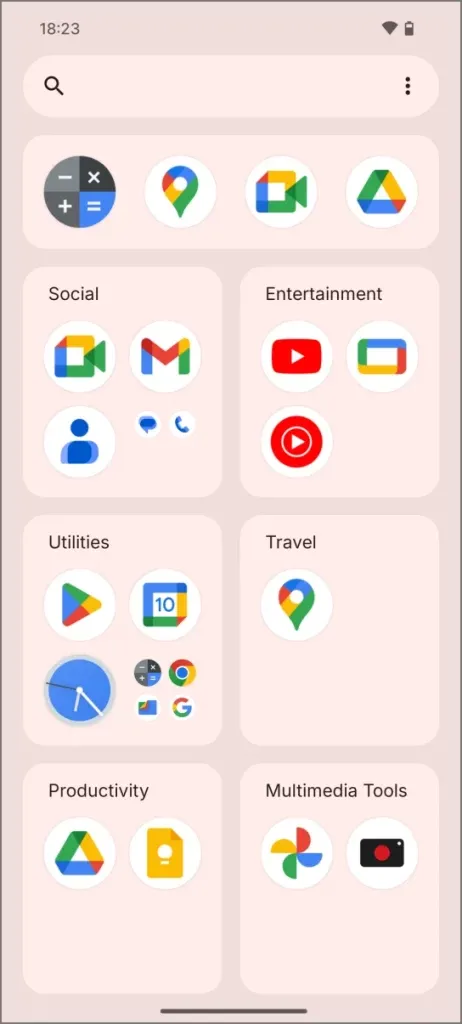
3. Apps im App Drawer anheften
Mit Nothing OS 3.0 haben Sie jetzt die Möglichkeit, Ihre Lieblingsanwendungen für einen schnelleren Zugriff in der App-Schublade anzuheften. Das bedeutet, dass Sie Ihre am häufigsten verwendeten Apps schnell öffnen können, ohne die gesamte Schublade durchsuchen oder Ihren Startbildschirm überladen zu müssen.
Um eine Anwendung anzuheften, wischen Sie auf Ihrem Startbildschirm nach oben, um auf die App-Schublade zuzugreifen. Tippen Sie dann auf das App-Symbol und halten Sie es gedrückt . Wählen Sie dann das Pin-Symbol aus, um es für einen einfachen Zugriff in einen dafür vorgesehenen Bereich oben direkt unter den App-Vorschlägen zu verschieben.
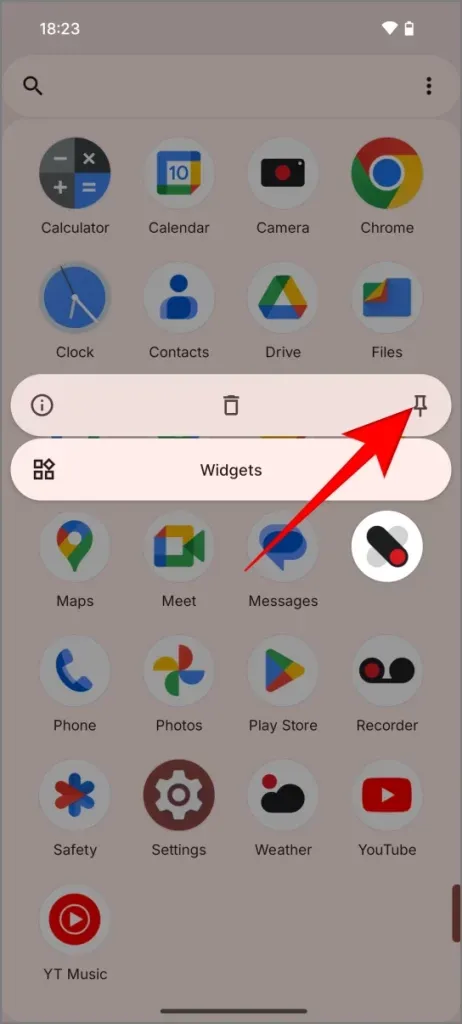
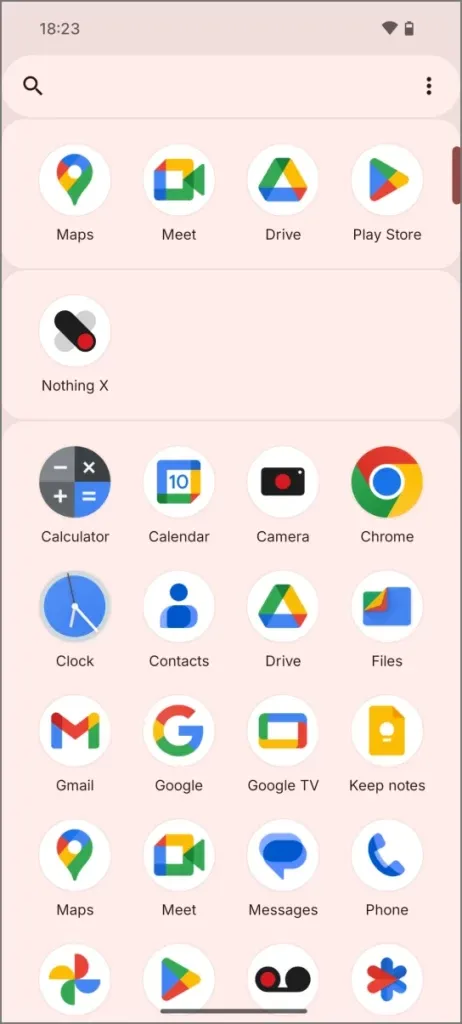
Diese Funktion ist eine meiner Lieblingsfunktionen in Nothing OS 3.0.
4. Intelligentes Bereinigungstool
Tief in den Einstellungen von Nothing OS 3.0 befindet sich eine neue Option namens Smart Cleanup. Mit der Zeit kann es auf Ihrem Gerät zu einer Dateifragmentierung kommen, die zu verstreuten Dateiteilen im Speicher führt. Dies kann die Leistung beeinträchtigen, da das System zusätzliche Anstrengungen unternehmen muss, um diese fragmentierten Dateien abzurufen.
Smart Cleanup verwaltet diese Fragmentierung automatisch und verbessert die Leistung Ihres Geräts, ohne dass ein manuelles Eingreifen Ihrerseits erforderlich ist.
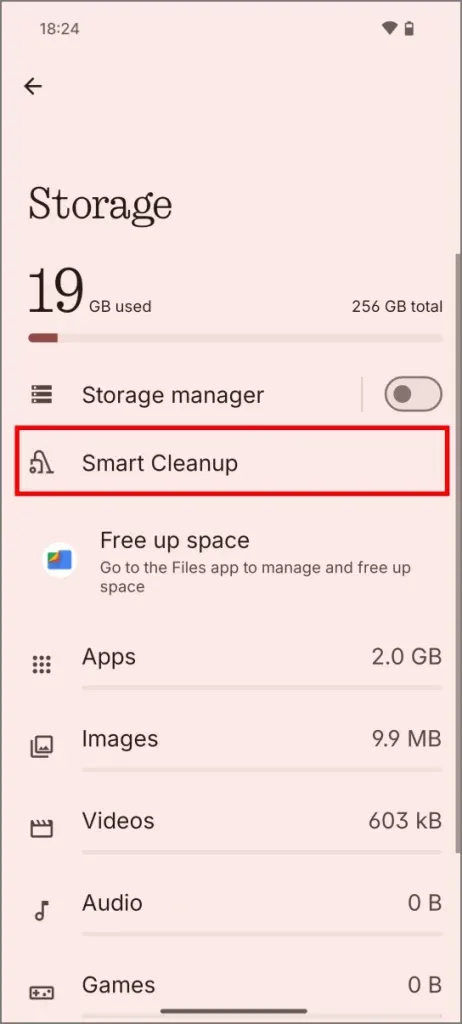
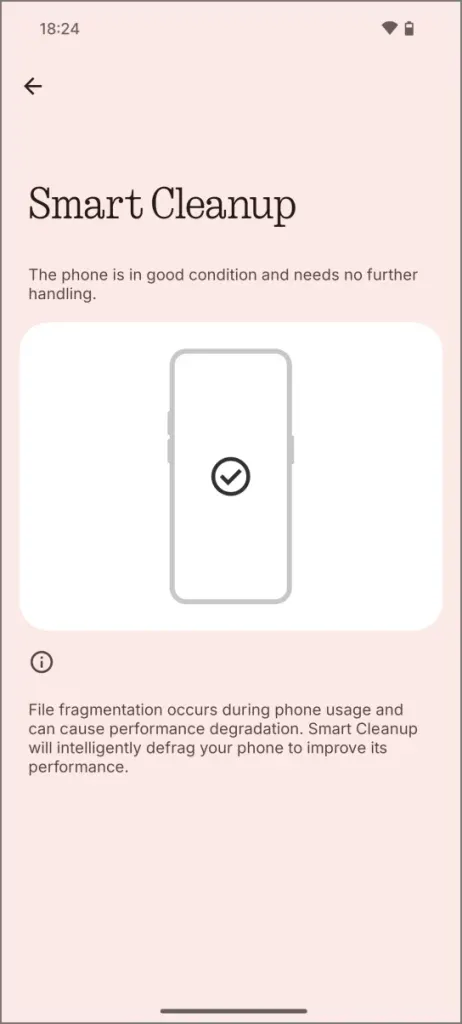
5. Einstellbare Pop-up-Ansicht
Die vorherige Version von Nothing OS ermöglichte Popup-Ansichten für Apps – kleine, schwebende Fenster auf Ihrem Bildschirm. Mit Nothing OS 3.0 wurde diese Funktion verbessert, sodass Sie Popup-Ansichten neu positionieren und ihre Größe ändern können, um das Multitasking zu verbessern.
Um die Popup-Ansicht zu nutzen, wischen Sie einfach nach oben und ziehen Sie die geöffnete App zum oberen Bildschirmrand. Sie können sie nach Belieben verschieben und ihre Größe ändern oder auf das Minimieren-Symbol (-) tippen, um sie für die spätere Verwendung verfügbar zu halten.
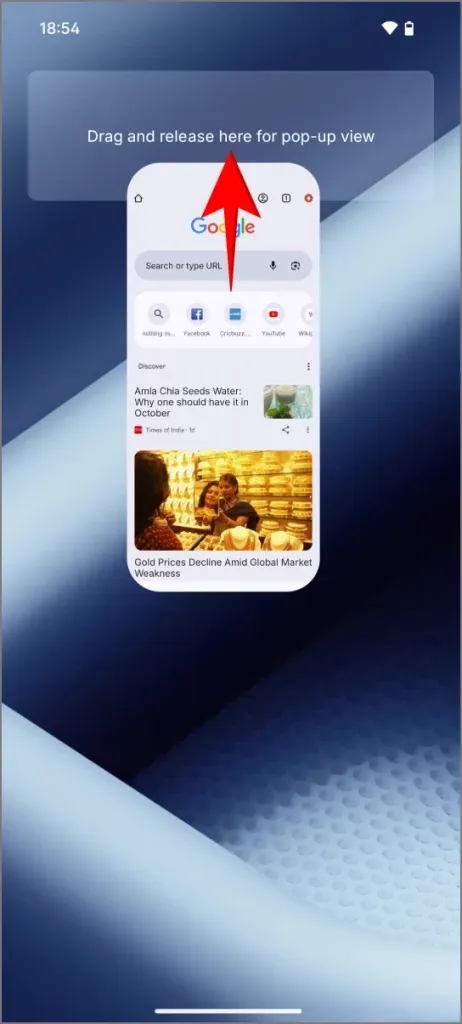
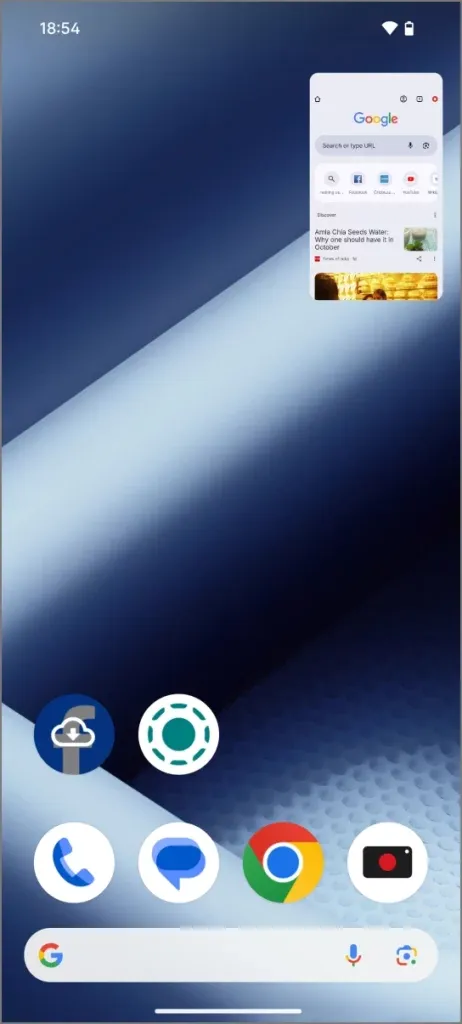
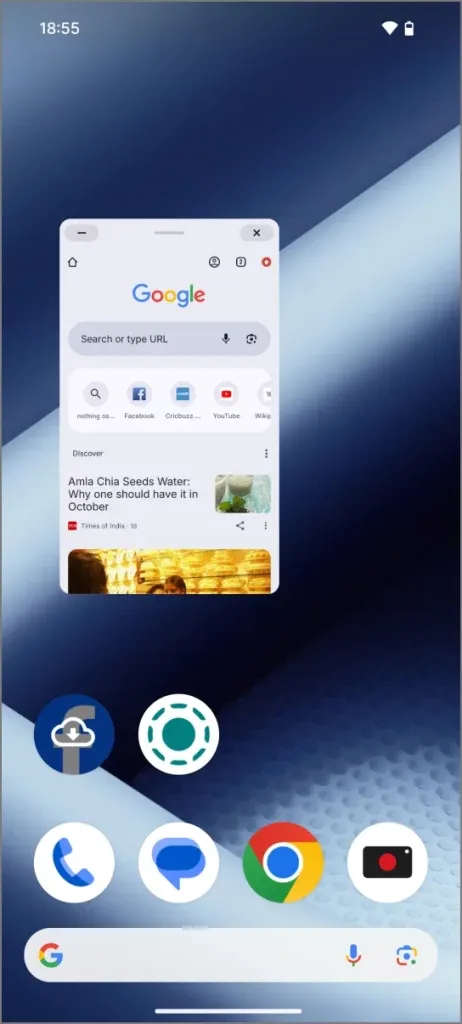
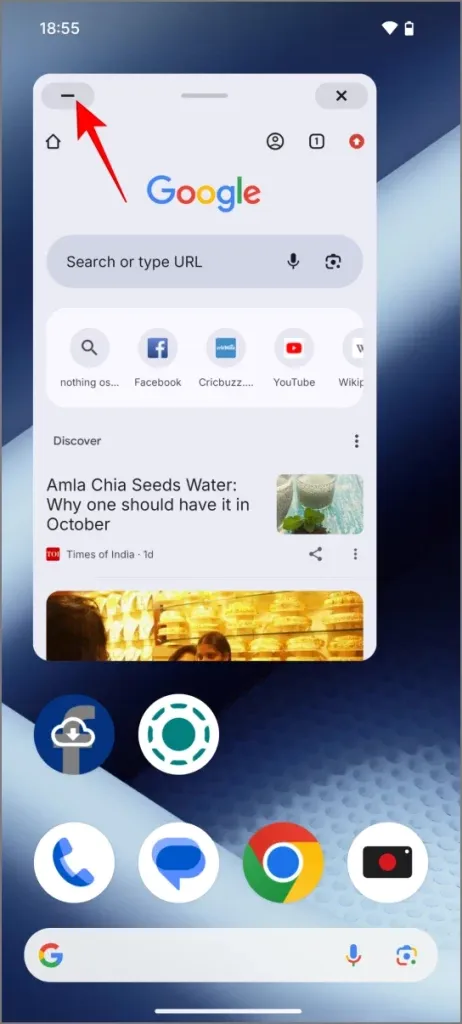
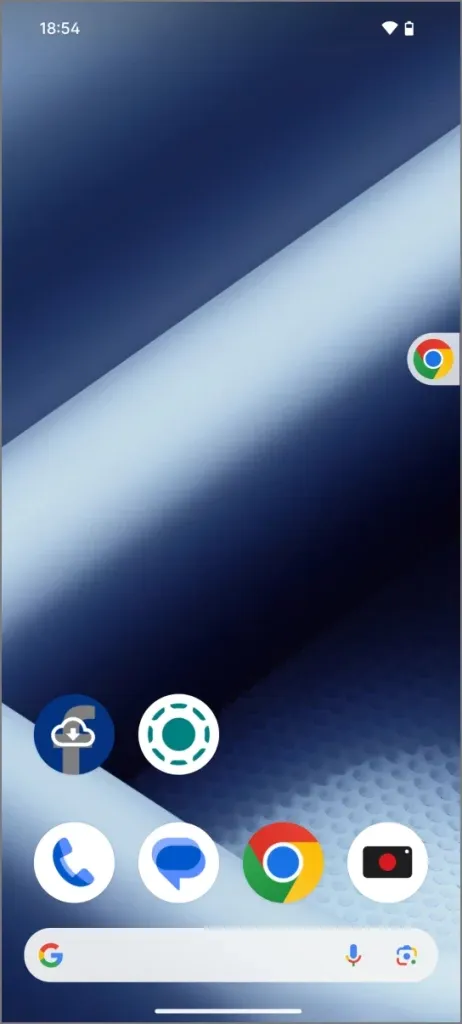
Darüber hinaus können Sie Benachrichtigungen direkt im Popup anzeigen, ohne Ihre aktuelle App zu verlassen. Wischen Sie bei neuen Benachrichtigungen einfach nach unten, um auf diese Funktion zuzugreifen. Um sie zu aktivieren, navigieren Sie zu Einstellungen > Sonderfunktionen > Popup-Ansicht > Benachrichtigungen erweitern .
Diese neue Funktionalität verbessert die Verwendung von Apps in der Popup-Ansicht und vereinfacht den Interaktionsprozess erheblich.
6. Teilweise Bildschirmaufzeichnung
Nothing OS 3.0 basiert auf Android 15 und bietet eine Reihe herausragender Funktionen, darunter die teilweise Bildschirmaufzeichnung. Mit dieser Funktion können Benutzer nur die App aufzeichnen, die sie interessiert, anstatt den gesamten Bildschirm aufzunehmen.
Wenn Sie beispielsweise die Verwendung einer bestimmten App demonstrieren möchten, können Sie diese App für die Aufzeichnung angeben und so Ablenkungen durch andere Benachrichtigungen oder Anwendungen minimieren.
Um eine teilweise Bildschirmaufzeichnung zu starten, wischen Sie nach unten, um auf Ihr Schnelleinstellungsfeld zuzugreifen, suchen Sie die Option „Bildschirmaufzeichnung“ und tippen Sie darauf. Wählen Sie im Dropdownmenü „ Eine einzelne App“ aus und klicken Sie dann auf „Aufzeichnung starten“ . Identifizieren Sie als Nächstes die App, die Sie aufzeichnen möchten, und der Vorgang beginnt.
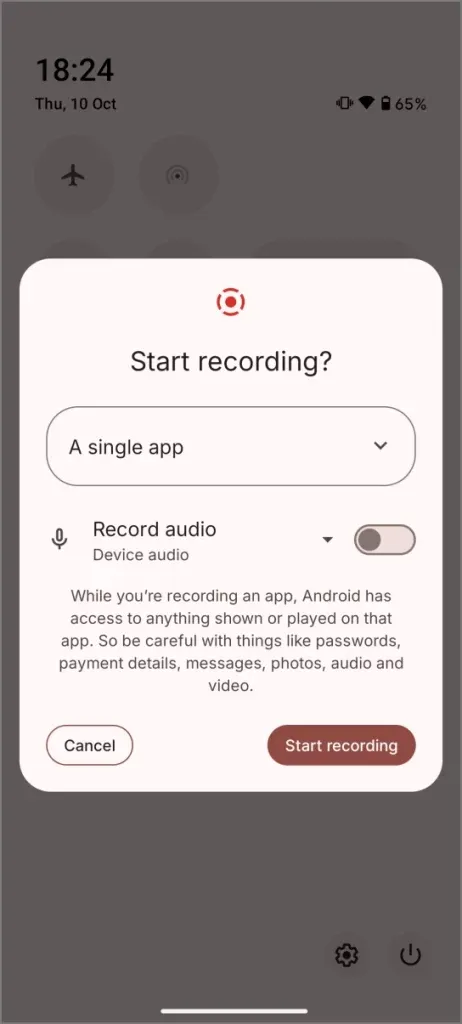
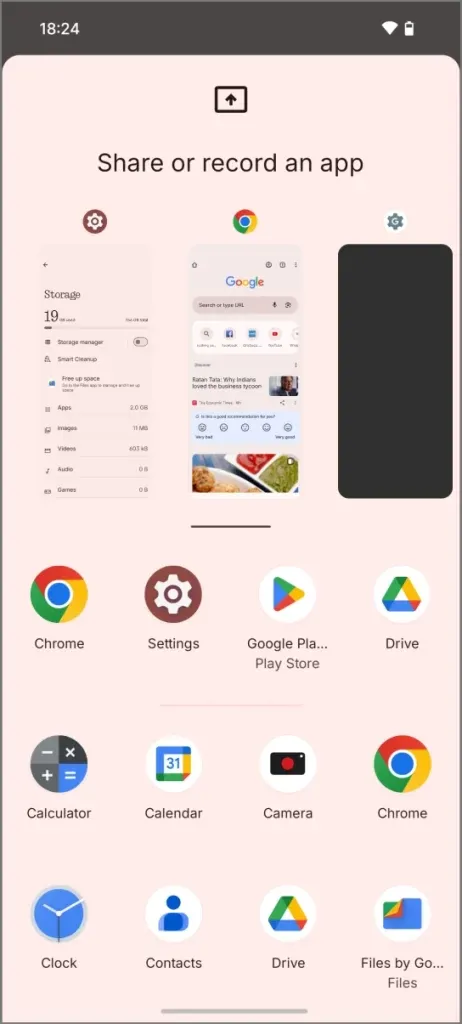
Alle Aktionen innerhalb dieser App werden aufgezeichnet, während sämtliche Benachrichtigungen oder Aktivitäten anderer Anwendungen verborgen bleiben. So werden Ihre Inhalte für mehr Engagement und Datenschutz optimiert.
7. Automatische Archivierungsanwendungen
Das Update auf Nothing OS 3.0 führt eine automatische Archivierungsfunktion ein, die den Speicher autonom verwaltet, indem sie selten verwendete Apps entfernt, ohne dass deren Daten oder Anmeldeinformationen verloren gehen. Das Symbol der App bleibt auf Ihrem Gerät und Sie können darauf tippen, um die App neu zu installieren, sofern sie im Play Store gefunden wird.
Um die automatische Archivierung zu aktivieren, führen Sie diese Schritte aus:
- Starten Sie den Google Play Store.
- Tippen Sie oben rechts auf Ihr Profilsymbol.
- Wählen Sie Einstellungen .
- Gehen Sie oben zu „Allgemein“ .
- Scrollen Sie nach unten und aktivieren Sie die Option „Apps automatisch archivieren“ .
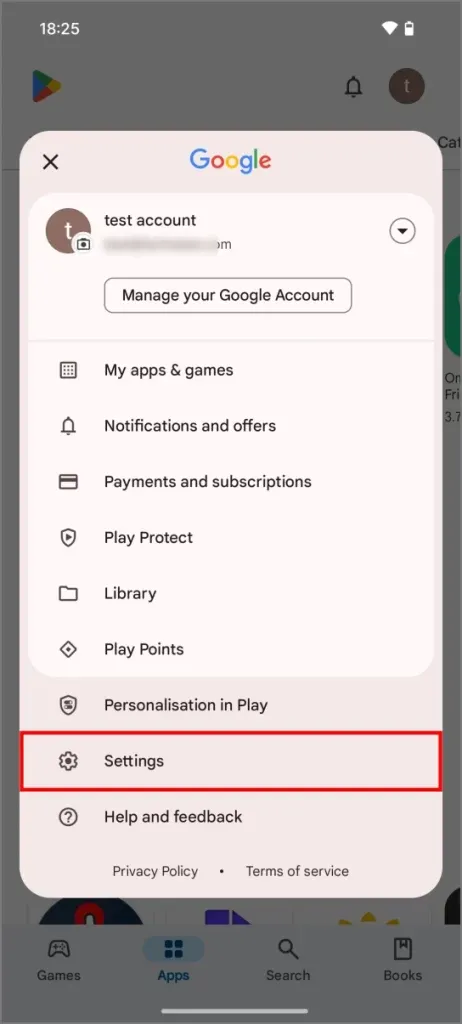
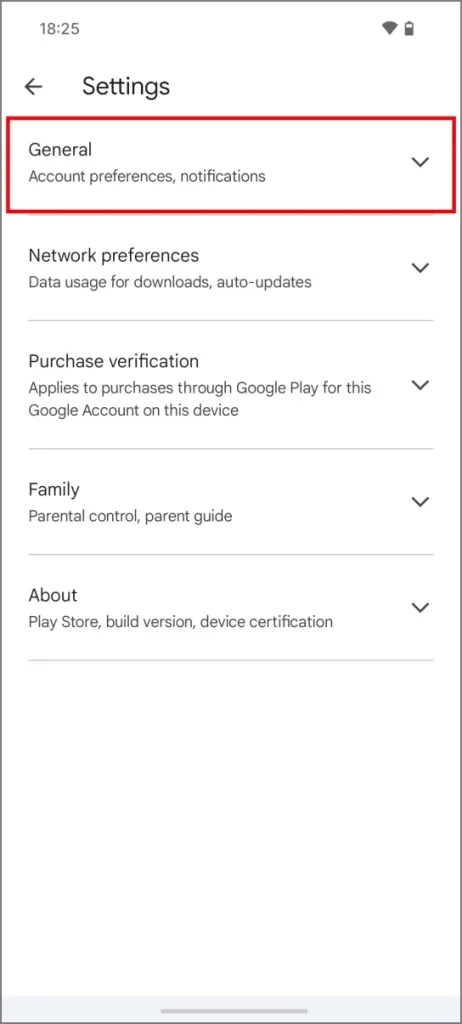
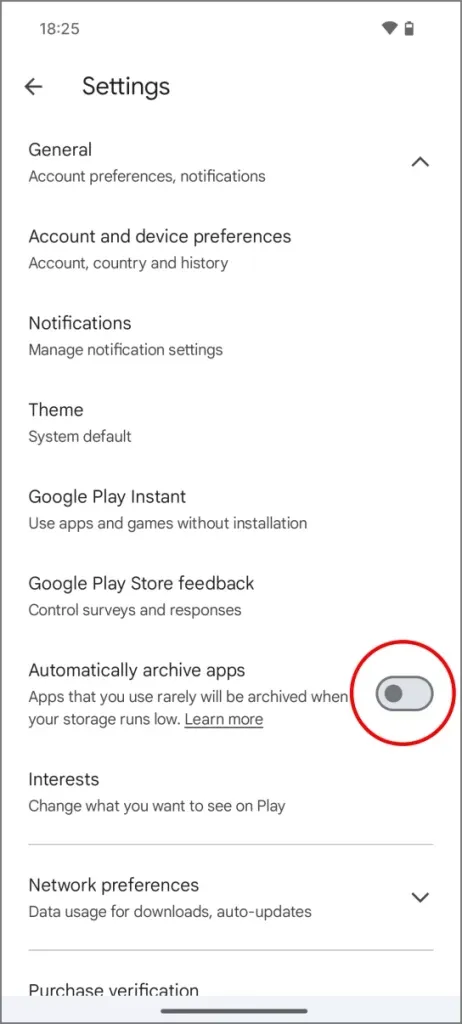
Ihr Nothing-Gerät ist jetzt so ausgestattet, dass es selten verwendete Apps automatisch archiviert, um bei Bedarf Speicherplatz zu sparen. Es kann sogar empfehlen, bestimmte Apps zu archivieren, wenn Sie versuchen, eine neue App zu installieren, aber nicht genügend Speicherplatz haben. Die manuelle Archivierung kann auch ausgeführt werden, indem Sie auf der Einstellungsseite „App-Informationen“ auf die Option „ Archivieren“ tippen.
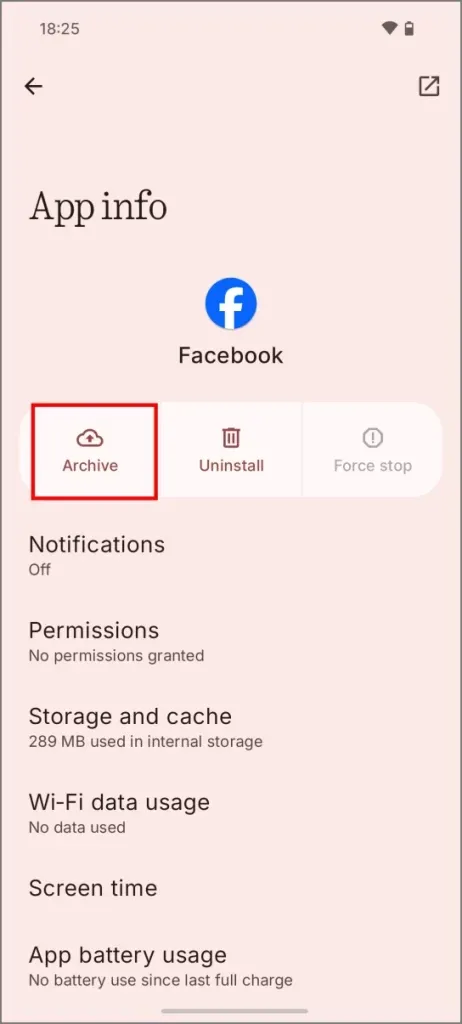
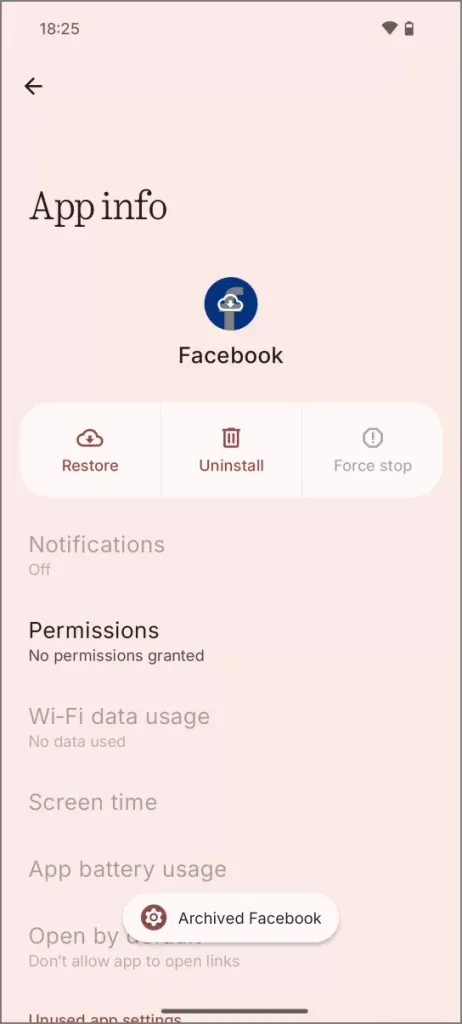
8. Überwachen Sie den Batteriezustand und die Anzahl der Zyklen
Jetzt können Sie ganz einfach den Akkuzustand Ihres Nothing-Telefons sowie die aktuelle Anzahl der Ladezyklen überprüfen. Um auf diese Informationen zuzugreifen, gehen Sie zu „Einstellungen“ und navigieren Sie dann zu „System“ > „Gerätediagnose“ . Tippen Sie dort auf „Komponentenzustand“ und anschließend auf „Akkustatus“ .
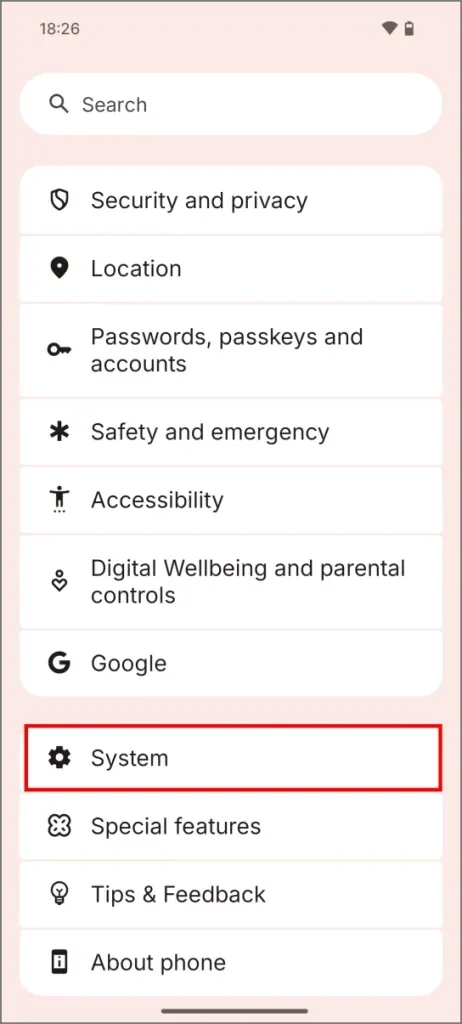
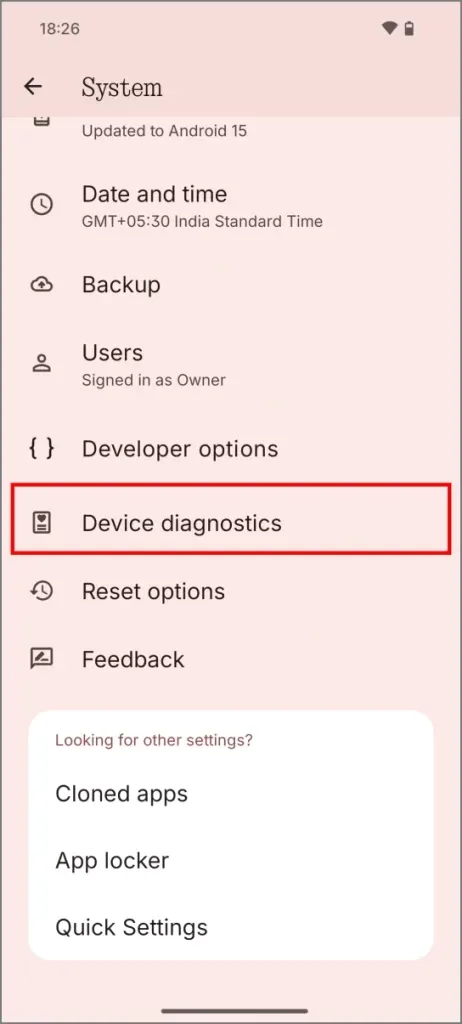
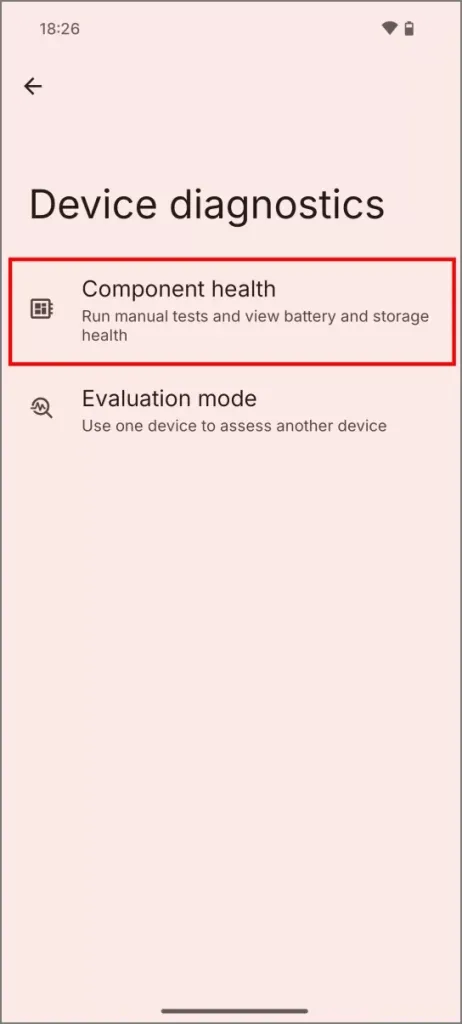
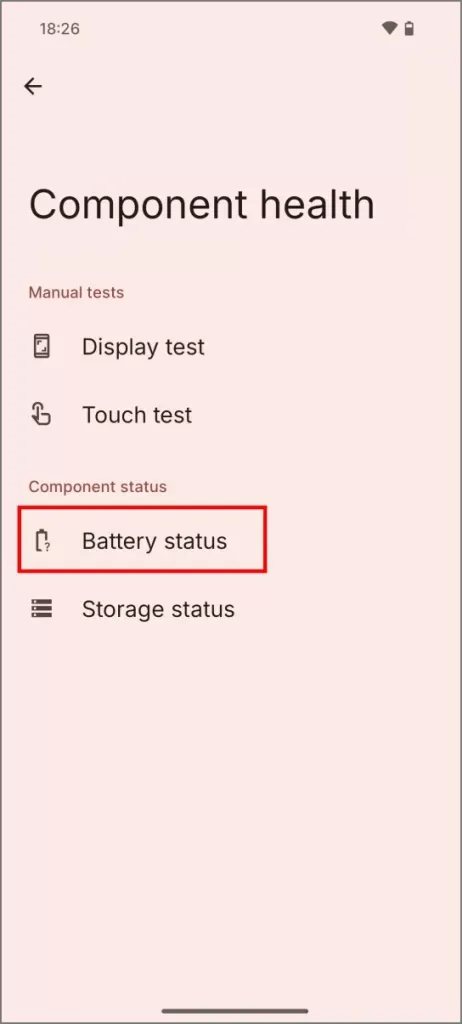
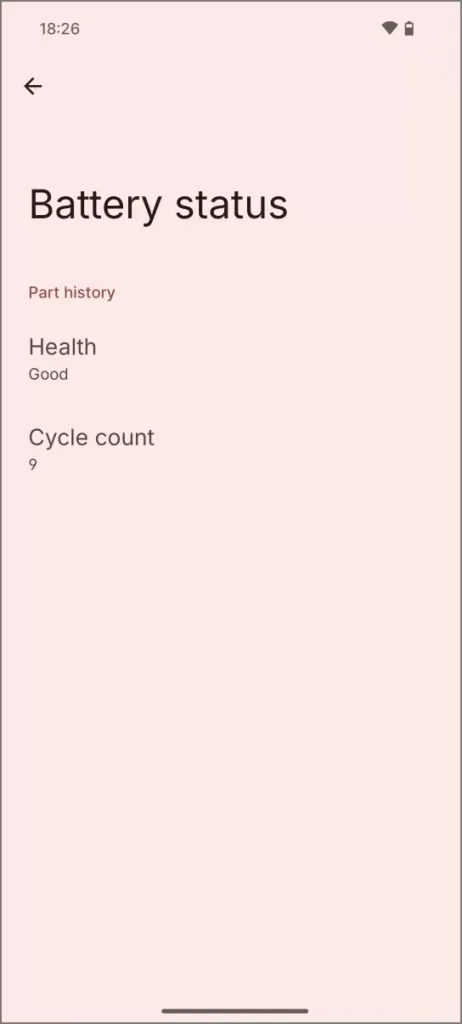
Wie ich bereits in früheren Diskussionen zur Anzahl der Batteriezyklen erwähnt habe, ist dieser Messwert für alle Smartphones relevant, einschließlich des Nothing-Telefons, da diese auf Lithium-Ionen-Batterien angewiesen sind.
9. Konfigurierbares Ladelimit
Mit Ihrem Nothing-Gerät können Sie jetzt ein benutzerdefiniertes Ladelimit festlegen, um die Batterielebensdauer langfristig zu optimieren, indem Sie über Nacht auf bestimmten Niveaus laden. Sie können den Ladevorgang manuell zwischen 70 % und 90 % beenden.
Diese Funktion ähnelt stark den kürzlich in iOS 18 eingeführten Funktionen, mit denen Benutzer Ladelimits für neuere iPhone-Modelle festlegen können. Unabhängig davon ist die Implementierung hier praktisch.
Um dies zu konfigurieren, rufen Sie die App „Einstellungen“ auf und navigieren Sie zu „Batterie“ > „Batteriezustand“ . Aktivieren Sie den benutzerdefinierten Lademodus und wählen Sie zwischen dem Stoppen bei 70 %, 80 % oder 90 %.
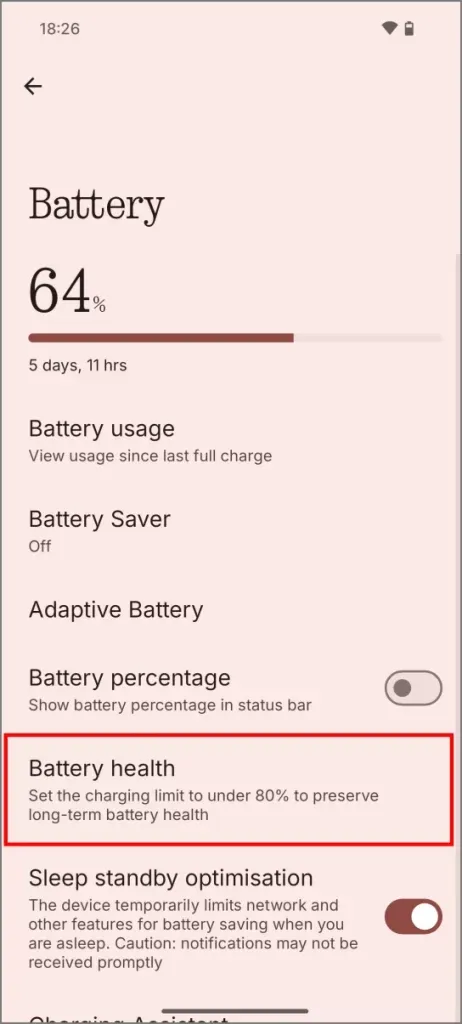
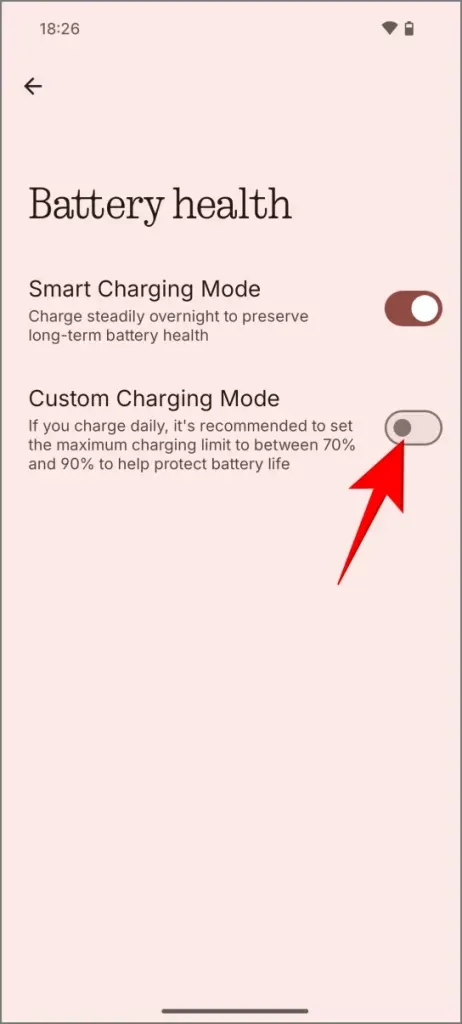
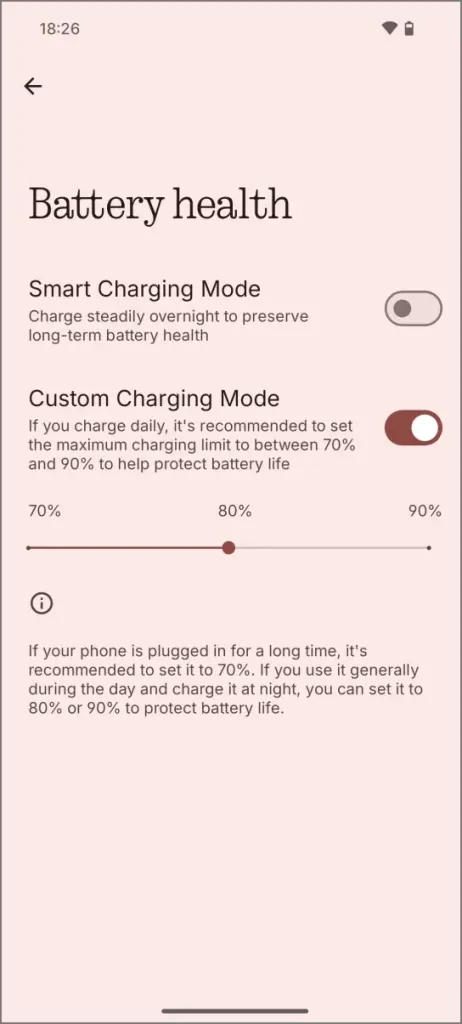
In meinem Fall würde ich 90 % beim täglichen Laden und 70 % beim häufigen Anschließen wählen.
10. Personalisieren des Schnelleinstellungsfensters
Nothing OS 3.0 bietet ein aktualisiertes Schnelleinstellungsfenster mit hellem Modus und neuen Anpassungsoptionen.
Sie können jetzt die Größe der Steuerelementkacheln im Bedienfeld anpassen. Wischen Sie einfach von Ihrem Startbildschirm nach unten, um die Schnelleinstellungen zu öffnen, und tippen Sie auf die Schaltfläche „Bearbeiten“ . Verwenden Sie zum Ändern der Größe die Schaltfläche „Erweitern“ neben jedem Steuerelement.
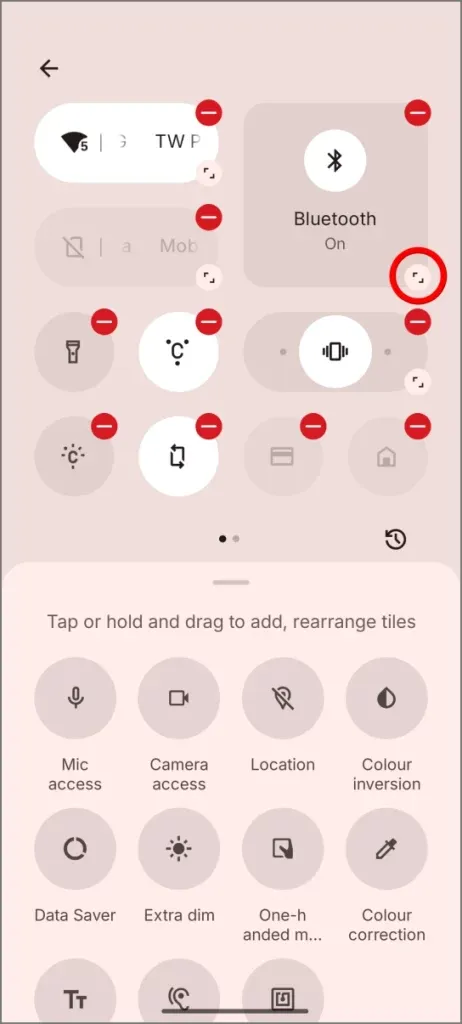
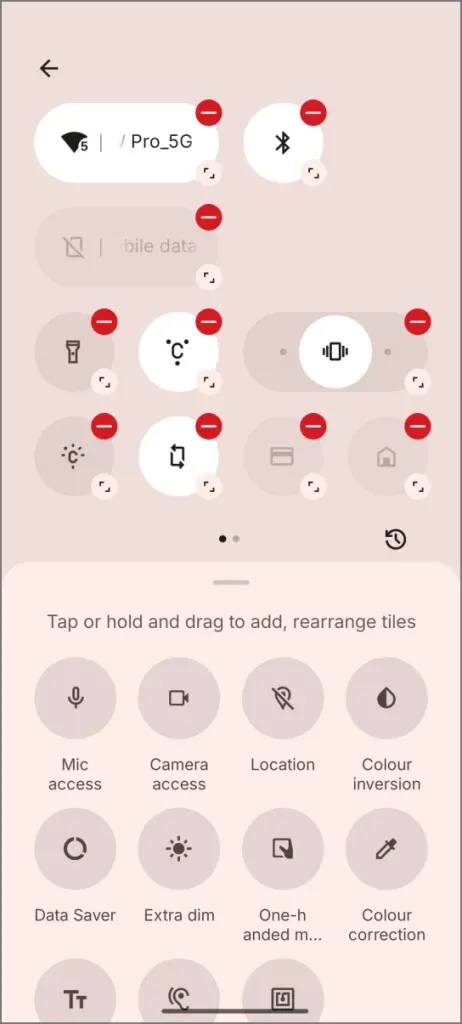
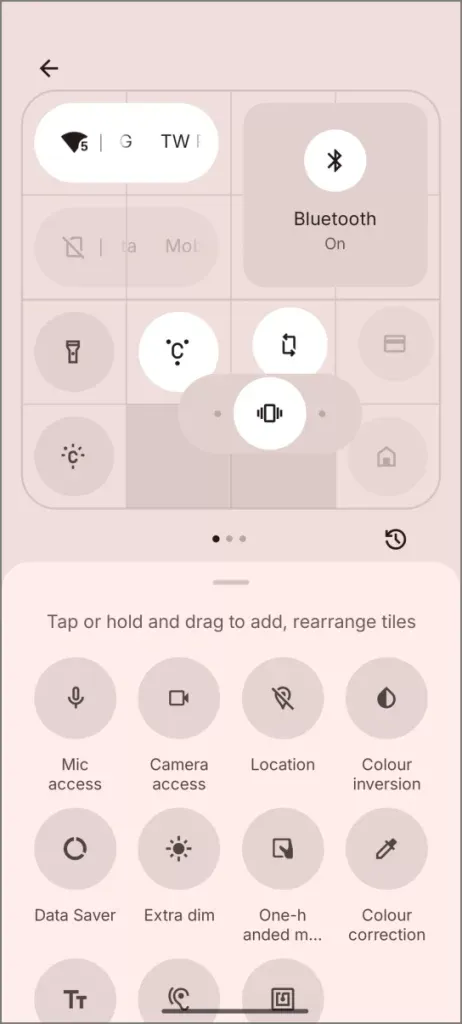
Wenn Sie diese Symbole im Schnelleinstellungsfenster anordnen, hilft Ihnen ein Raster bei der Positionierung. Es gibt auch einen neuen Schieberegler im Alarmstil, mit dem Sie zwischen den Modi Lautlos, Vibration und Normal wechseln können, was einem physischen Alarmschieberegler entspricht. Darüber hinaus ist der automatische Helligkeitsschalter jetzt direkt über dem Helligkeitsschieberegler leicht zugänglich und ermöglicht problemlose Anpassungen.
Sollten Sie die Anordnung im Schnelleinstellungsfenster versehentlich ändern, klicken Sie einfach auf das Symbol „Zurücksetzen“ und bestätigen Sie die Änderung, um die ursprüngliche Konfiguration wiederherzustellen.
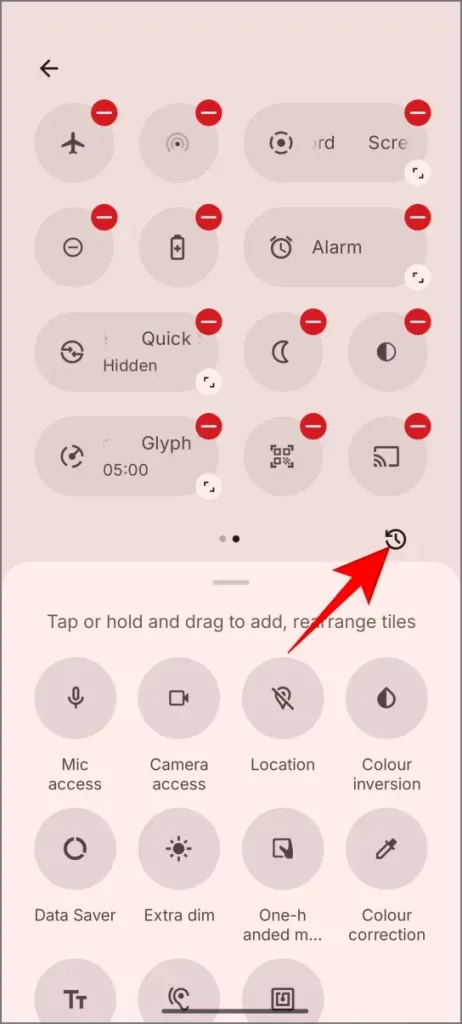
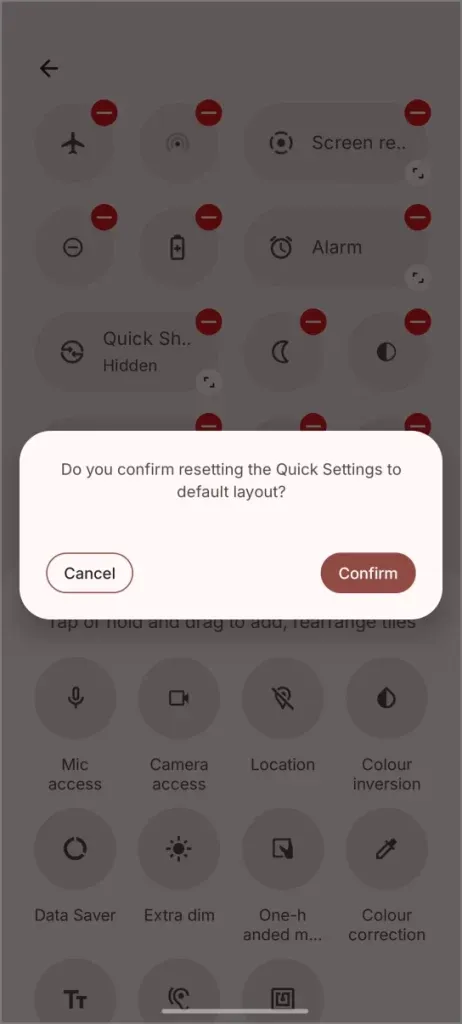
11. Vorausschauende Rückenanimationen
Mit der Einführung von Android 14 ermöglichen vorausschauende Zurück-Animationen eine Vorschau des Ziels der Zurück-Geste, anstatt nur einen Zurück-Gestenpfeil anzuzeigen. Während diese Funktion zunächst auf System-Apps wie Einstellungen beschränkt war, erweitert Nothing OS 3.0 diese Funktion auf Anwendungen von Drittanbietern, die sie unterstützen.
Sie können Predictive Back Animations auf Ihrem Nothing-Gerät aktivieren, indem Sie zu Einstellungen > Telefoninfo navigieren , auf das Nothing OS-Banner tippen und dann sieben Mal auf die Build-Nummer klicken, um die Entwickleroptionen zu aktivieren. Geben Sie Ihre Telefon-PIN ein, wenn Sie dazu aufgefordert werden.
Kehren Sie anschließend zu Einstellungen > System > Entwickleroptionen zurück . Scrollen Sie nach unten und aktivieren Sie Predictive Back Animations . Diese Option ist in der ersten Beta derzeit möglicherweise nicht verfügbar, wird aber hoffentlich in den kommenden Builds behoben.
Nothing OS 3.0 bietet zusätzliche Funktionen
Diese Version stellt das bisher bedeutendste Update von Nothing dar und bietet zahlreiche Verbesserungen sowohl optisch als auch funktional, darunter:
- Interaktive Punktmatrix-Animation: Diese neue visuelle Engine erzeugt flüssige Animationen auf der gesamten Benutzeroberfläche, einschließlich einer neuen Ladeanimation.
- Aktualisierte Widget-Bibliothek: Drücken Sie lange auf den Startbildschirm und wählen Sie „Widgets“, um die neu gestaltete Bibliothek mit quadratischen Widgets zu erkunden. Wischen Sie nach links, um weitere Optionen anzuzeigen.
- Schriftart-Update in System-Apps: Die alte interpunktierte NDOT-Schriftart wurde in vielen Systemanwendungen, einschließlich den Einstellungen, durch eine sauberere serifenlose Schriftart ersetzt.
- Home-Layout zurücksetzen: Über eine neue Schaltfläche unter „Einstellungen > Anpassung“ können Sie das Home-Bildschirm-Layout auf die ursprünglichen Einstellungen zurücksetzen .
- Schnellere Bildverarbeitung: Die für die Verarbeitung von HDR- und Porträtbildern benötigte Zeit wurde erheblich verkürzt, was das Gesamterlebnis verbessert.
Kommende Funktionen
Mehrere Verbesserungen sind noch in Planung und werden in zukünftigen Versionen von Nothing OS 3.0 eingeführt. Darauf können Sie sich freuen:
- Galerie-App: Es wird eine überarbeitete Galerie-Anwendung entwickelt, die KI-gestützte Funktionen wie intelligente Kategorisierung, Bildhochskalierung und Fotoabruf über Eingabeaufforderungen umfasst.
- Geteilte Widgets: Sie können Widgets mit Freunden teilen, indem Sie ein Widget verbinden, um denselben Inhalt geräteübergreifend zu teilen. Benutzer können innerhalb dieser Widgets Fotos austauschen und Sticker-Reaktionen von anderen erhalten.
- Neue Ladeanimation: Die Punktmatrixanimation wird auch auf das Laden angewendet und verwandelt es in eine fließende Welle aus Punkten von unten nach oben.
Ein neues Update für Ihr Nothing Phone!
Das neueste Update von Nothing OS 3.0 verbessert die Benutzeroberfläche erheblich. Freuen Sie sich auf neue Schriftarten, flüssige Animationen, verbessertes Multitasking, KI-gestützte App-Organisation, verbesserte Sperrbildschirm-Anpassungen, eine neu definierte Widget-Bibliothek und wichtige Funktionen wie Batteriezyklus-Tracking und anpassbare Ladeschwellen.
Viele dieser Verbesserungen basieren auf Benutzerfeedback und ich erwarte weitere Updates, bevor die stabile Version von Nothing OS 3.0 veröffentlicht wird. Hatten Sie schon die Gelegenheit, Nothing OS 3.0 auszuprobieren? Teilen Sie Ihre Lieblingsfunktionen im Kommentarbereich unten.
Schreibe einen Kommentar